一直都是一個愛買書的人,當然看得完是另一碼事,有時候就是想要擁有它。看完的書往往也捨不得丟,隨著家裡的藏書越來越多,偏偏我又懶得賣也捨不得丟棄,越堆越多。突然看到有人介紹電子書閱讀器,這其實不是新產品,身邊也有朋友是習慣一早起來邊吃早餐邊看kindle電子書,才出門去上班。
電子書閱讀器以kindle評價最好,不過繁體書資源不多,考量自己的閱讀習慣都是繁體書,那就剩下kobo(樂天)和Readmoo(讀墨)這兩家閱讀器可選。Kobo資源龐大,優惠較多,Kobo的閱讀器無論是反應速度還是耐用度都贏過Readmoo,Kobo的閱讀器有幾款不只有實體翻頁鍵還有IPX8防水,實際去三創體驗實機,也覺得kobo的閱讀器大勝Readmoo。但閱讀器不只是硬體,後頭的軟體也很重要,試著在kobo網站和APP操作,發現很難找書,不是一個好逛的網站,除非已經有很明確的書籍名稱與清單,不然在kobo很難買書。
相較之下,Readmoo的網站和APP就友善多了,還有我很在意的書籍總字數,雖然Readmoo價格競爭力和硬體都輸給kobo,惟整體來說,我覺得介面友善好用還是比較重要,Readmoo已停產的6吋閱讀器翻頁速度我也能忍受,所以就預購了讀墨的mooink s6。

等了兩個月才拿到的閱讀器,顏色是初回限定版的白。

開箱~~

因為是預購機,所以直到此刻拿到後才知道實體長怎樣

閱讀器側面比我想的厚很多,不過還好重量很輕,單手持書也不費力。

USB充電孔,閱讀器設計成書本的樣子

坊間搜尋到的Readmoo使用心得都說螢幕很脆弱,所以我有加購保護套

保護套可以立起來當書架,裡頭有PU軟殼,依照軟殼的材質可以預見在不久的將來,它很快就會發黃⋯⋯
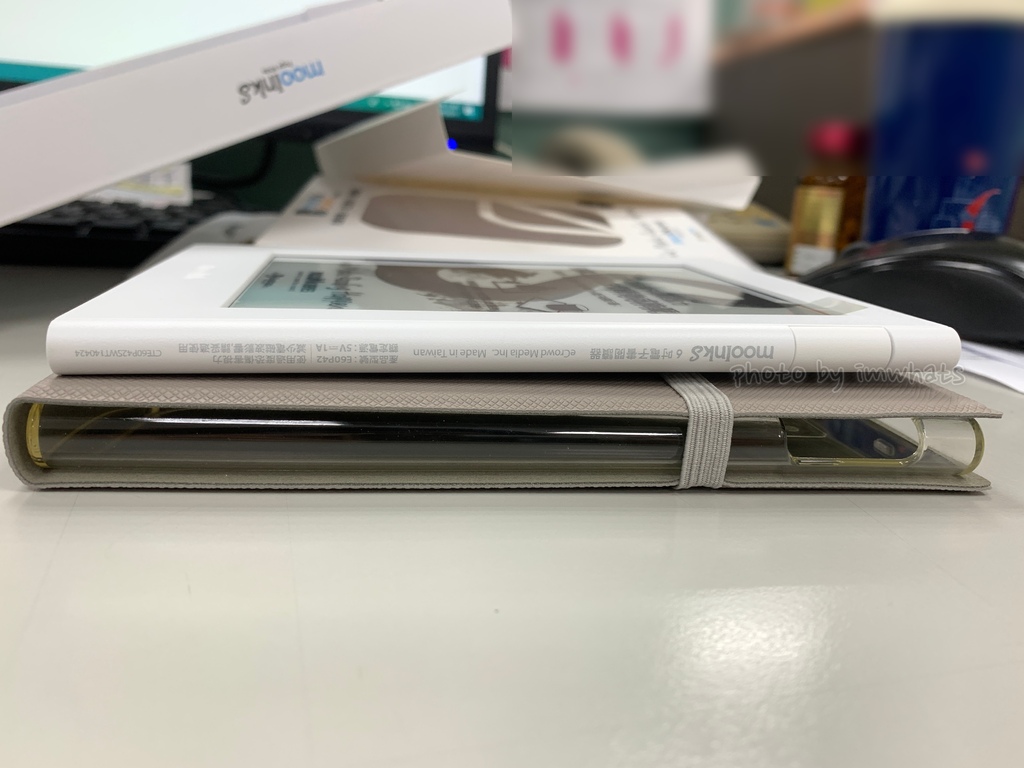
閱讀器跟保護套的側面照絕對稱不上薄。

裝上保護套的樣子,明明是新買的保護套卻已經感覺有點偏黃了~

裝上保護套後厚度更明顯

空機扣除軟體後的容量有28.09GB

匯入已購書籍

畫面最底端可顯示閱讀進度、各章節頁數,右上則是時間、電池電量。

開啟閱讀燈,將色溫調整最冷的狀態。

預設按下右側實體快捷鍵會出現選單,可選擇回到書櫃、刷新螢幕、連網路等。

亮度與色溫調整。不過我很少用到閱讀燈功能,所以對我來說沒差。

電子書閱讀器的好處是可調整字體大小與行距,對長輩來說很友善。

同一本書放大字體 (發現放大的不夠,看不出對比感)。Readmoo有一點讓我很喜歡的是可以選字體,如果不喜歡出版社的字體,還可以套用其他的正版授權字體。

購入閱讀器後,整體閱讀時數增加很多,從一年看不到5本書到一年看了70幾本,成長幅度很驚人。雖然花了很多錢買書但也省了不少錢和室內的收納空間,一開始也曾懷疑自己能否習慣閱讀器,畢竟翻閱實體書的觸感和拿在手裡沈甸甸的感覺還是讓人難以割捨,但閱讀器讓閱讀這件事變得容易許多。





 留言列表
留言列表
